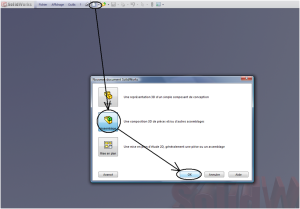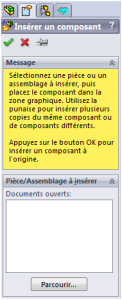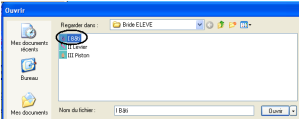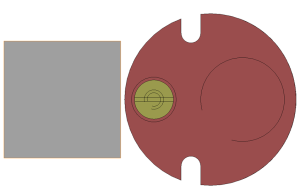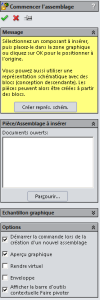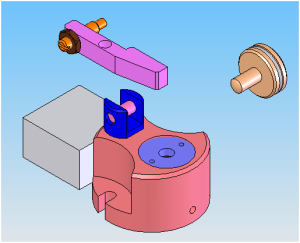Création de l'assemblage du modèle numérique
Après avoir lancé le logiciel SolidWorks, il faut s'assurer que le module Meca3D est bien paramétré par défaut et le faire dans le cas contraire (Cf. Activation Méca 3D).
Création d'un nouvel assemblage
Pour réaliser l'assemblage de la bride afin de l'animer avec le module « Meca3D », il faut procéder différemment du précédent TP d'assemblage de la bride hydraulique. En effet, il est plus judicieux de réaliser l'assemblage des différents sous ensembles cinématiquement liés (classes d'équivalence) au préalable. Puis, de placer les liaisons entre ces différents sous ensembles (les classes d'équivalence).
Dans le support étudié, il y a trois classes d'équivalence :
I : Bâti : {1, }
II : Levier : { 2 ; }
III : Piston : { 10 ; }
Les trois sous ensembles ont déjà été réalisés et sont disponibles dans le dossier « Bride ELEVE ».
Ce sont des fichiers de type assemblage et donc avec l'extension « .SLDASM ».
Insertion des classes d'équivalence
Afin de ne pas confondre les pièces et les assemblages (les classes d'équivalence), dans un premier temps, SÉLECTIONNER l'affichage des « Fichiers de type » :Assemblage.
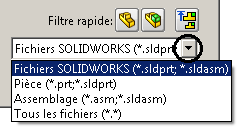
Orientation des vues
Il faut modifier l'orientation de la vue pour obtenir un angle de visualisation plus pratique. Suivre les consignes "orientation_vue".
Remarque :
Vous remarquerez que la pièce 12 (pièce à usiner) fait partie du bâti.
Insertion des autres composants
Ensuite, nous allons insérer les composants un à un dans ce nouveau document.
Remarque : Sauvegarde du travail
CLIQUER sur le menu « Fichier »
CLIQUER sur le menu « Enregistrer sous »
SÉLECTIONNER votre dossier sur le réseau.
NOM du fichier de sauvegarde : Bride_cinematique_NOM où nom désigne votre nom de famille.
CLIQUER sur « Enregistrer »
PENSER à sauvegarder régulièrement par la suite.